Daar ama dami ka warbixinta qaladka Windows Windows 10
Dami ama Dami Ka-warbixinta Cilada Windows Windows 10: (Enable or Disable Windows Error Reporting in Windows 10: ) Marka nidaamkaagu xumaado ama uu joojiyo shaqada ama ka jawaabista, Windows 10 si toos ah ugu soo dir diiwaanka qaladka Microsoft oo hubi haddii xal loo heli karo dhibaatadaas gaarka ah. Dhammaan dhacdooyinkan waxa gacanta ku haya Warbixinta Error Windows(Windows Error Reporting) ( WER ) taas oo ah kaabayaal falcelin ku salaysan dhacdo dabacsan oo diiwaangeliya macluumaadka ku saabsan shilka software ama guuldarada isticmaalayaasha dhamaadka.

Xogta ay ururisay Windows Error Reporting waa la falanqeeyay si loo ururiyo macluumaad dheeraad ah oo ku saabsan dhibaatooyinka hardware iyo software ee Windows ay ogaan karto, ka dib macluumaadkan waxaa loo diraa Microsoft oo xal kasta oo la heli karo dhibaatada waxaa dib loogu soo celiyaa isticmaalaha Microsoft . Si kastaba(Anyway) ha ahaatee , annagoon wax wakhti lumin aan aragno sida loo suurtageliyo ama loo joojiyo ka warbixinta khaladaadka (Windows Error Reporting)Windows 10 iyadoo la kaashanayo casharrada hoos ku qoran.
Daar ama dami ka warbixinta khaladka (Windows Error Reporting)Windows Windows 10(Windows 10)
Hubi inaad abuurto barta soo celinta(create a restore point) haddii ay wax qaldamaan.
Habka 1: Daar ama dami ka warbixinta Cilada Windows(Windows Error Reporting) ee Tifaftiraha Diiwaanka(Registry Editor)
1. Riix Windows Key + R kadibna ku qor regedit(regedit) oo ku dhufo Enter si aad u furto Registry Editor.

2. U gudub furaha diiwaangelinta:
HKEY_LOCAL_MACHINE\SOFTWARE\Microsoft\Windows\Windows Error Reporting\

3.Right-guji ka warbixinta qaladka Windows(Windows Error Reporting) ka dibna dooro New > DWORD (32-bit) Value.

4. U magacow DWORD mid naafada(Disabled) ah oo ku dhufo Gelida(Enter) . Laba-guji (Double-click)DWORD Disabled(Disabled DWORD) oo u beddel qiimaheeda:
0 = On
1 = Off
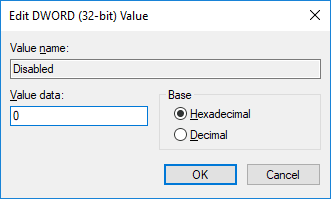
5.Si aad Disable Disable Windows Error Report(Windows Error Reporting) in Windows 10 u beddelo qiimaha DWORD ee sare ku yaal 1(change the value of the above DWORD to 1) oo guji OK.

Fiiro gaar ah:(Note:) Haddii aad rabto in aad awood u yeelatid ka warbixinta qaladka (Windows Error Reporting)Windows 10 , si fudud midig-guji DWORD Disabled(Disabled DWORD) oo dooro Delete.

6. Xidh Tifaftiraha Diiwaanka(Registry Editor) oo dib u bilow kombayutarkaga si aad u badbaadiso isbedelada.
Habka 2: Daar ama dami ka warbixinta Khaladka Windows(Windows Error Reporting) ee Tifaftiraha Siyaasadda Kooxda(Group Policy Editor)
Fiiro gaar ah:(Note:) Habkani uma shaqayn doono Windows 10 Isticmaalayaasha Daabacaadda Guriga(Home Edition Users) , waxay kaliya u shaqeyn doontaa Windows 10 Pro , Waxbarashada(Education) , iyo Enterprise Edition .
1.Riix Windows Key + R kadibna ku qor gpedit.msc oo ku dhufo Enter si aad u furto Tifaftiraha Siyaasadda Kooxda(Group Policy Editor) .

2. U gudub goobta soo socota:
Computer Configuration > Administrative Templates > Windows Components > Windows Error Reporting
3. Hubi in aad doorato Windows Error Reporting ka dibna dhinaca midig ee daaqada laba jeer ku dhufo Disable Windows Error Policy Reporting.(Disable Windows Error Reporting policy.)

4.Hadda beddelo dejimaha Disable Windows Error Policy Reporting si waafaqsan:
Si aad awood ugu yeelatid ka warbixinta qaladka Windows Windows 10: Dooro Aan La Habayn ama La Awoodin (To Enable Windows Error Reporting in Windows 10: Select Not Configured or Enabled)
si loo joojiyo ka warbixinta khaladaadka Windows 10: Dooro Disabled(To Disable Windows Error Reporting in Windows 10: Select Disabled)

5.Marka aad doorato fursadaha ku habboon, guji Codso(Apply) oo ay ku xigto OK.
lagu taliyay:(Recommended:)
- Daar ama dami guddida Emoji gudaha Windows 10(Enable or Disable Emoji Panel in Windows 10)
- Sir faylal iyo faylal leh Nidaamka Faylka Incrypting (EFS) gudaha Windows 10(Encrypt Files and Folders with Encrypting File System (EFS) in Windows 10)
- Daar ama dami tusmaynta faylalka qarsoon ee gudaha Windows 10(Enable or Disable Indexing Of Encrypted Files In Windows 10)
- Ku celi Shahaadada EFS iyo Furahaaga Windows 10(Back Up Your EFS Certificate and Key in Windows 10)
Taasi waa waxa aad si guul leh u baratay sida loo suurtageliyo ama loo joojiyo ka warbixinta qaladka Windows 10(How to Enable or Disable Windows Error Reporting in Windows 10) laakiin haddii aad wali wax su'aalo ah ka qabto qoraalkan waxaad xor u tahay inaad ku waydiiso qaybta faallooyinka.
Related posts
Ku rakib Realtek HD Audio Driver Failure, Cilad OxC0000374 Windows 10
Dhibaato ku rarida adeega ka warbixinta Cilada Windows
Hagaaji Ntfs.sys Khaladka BSOD ee ku fashilmay Windows 10
Nuqul ka samee Koodhadhka Khaladaadka & Farimaha Laga soo bilaabo Sanduuqa Wadahadalka gudaha Windows 10
Wadaagista Guriga lama hawlgelin karo, Cilad 5507 gudaha Windows 10
Hagaaji Clock Watchdog Timeout qaladka Windows 10
Sida loo Hagaajiyo Macluumaadka Config System Xun BSOD Ciladda gudaha Windows 10
Hagaaji qaladka qoraalka OneDrive Windows 10
Hagaaji INET_E_RESOURCE_NOT_FOUND Khaladka Windows 10
Hagaaji Ma Geli karno Ciladkaaga Akoonka Windows 10
Sida loo xaliyo qaladka WDF_VIOLATION gudaha Windows 10
Hagaaji shaashadda buluuga ah ee khaladka dhimashada Windows 10
4 siyaabood oo loo socodsiiyo Cilad Disk-ga ee lagu hubinayo Windows 10
Hagaaji Qaladka I/O ee gudaha Windows 10
Farriimaha Khaladaadka ah ee ugu caansan Windows 10 & sida loo hagaajiyo
Hagaaji Cilada Bogga Ee Cilada Aagga Aan Bogga Lahayn Windows 10
Hagaaji qaladka Disk-ka ee Steam Corrupt Windows 10
Hagaaji WORKER_INVALID Khaladka Shaashada Buluuga ee Windows 10
Hagaaji "Waxaad u baahan doontaa app cusub si aad u furto ms-windows-store" khaladka gudaha Windows
Hagaaji Qaladka Musuqmaasuqa Qaab-dhismeedka Halis ah Windows 10
